Jak vypnout všechna oznámení z aplikace Discord pro iPhone 7
Služba Discord je skvělý způsob, jak se zapojit do komunit, které odpovídají vašim zájmům. Pokud máte videohru nebo koníček, které vás baví, a mají skupinu Discord, kterou chcete sledovat, můžete opravdu hodně získat interakcí s ostatními uživateli v aplikaci.
Ale jak se vaše používání Discord zvyšuje a velikost komunit, ve kterých jste členem, se začíná rozšiřovat, možná zjistíte, že dostáváte mnoho oznámení. I když mnoho různých aspektů aplikace Discord umožňuje přizpůsobená oznámení, můžete místo toho hledat způsob, jak je všechny vypnout pro aplikaci Discord, kterou máte na svém iPhone.
Jak vypnout iPhone Discord Oznámení
Kroky v tomto článku byly provedeny na iPhone 7 Plus, v iOS 10.3.1. Výsledkem vyplnění této příručky bude aplikace Discord ve vašem iPhonu, která vám již nebude zasílat žádná upozornění z některého z kanálů, které jste do aplikace přidali.
Krok 1: Otevřete nabídku Nastavení .

Krok 2: Vyberte možnost Oznámení .
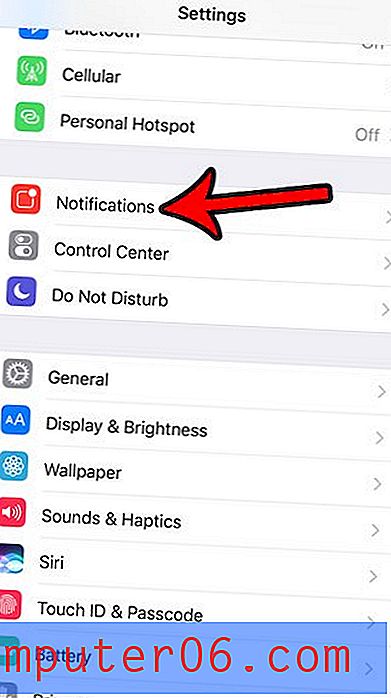
Krok 3: Přejděte dolů a vyberte možnost Discord .
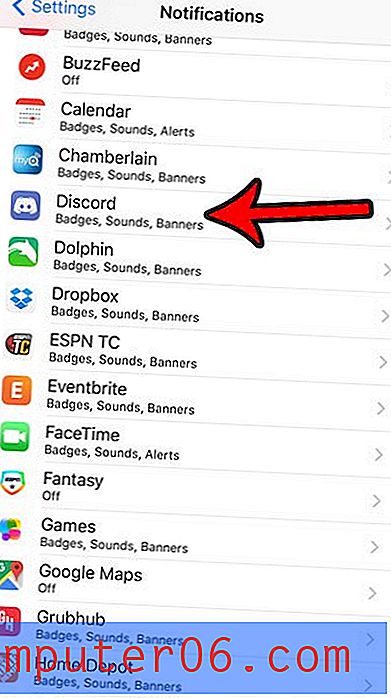
Krok 4: Klepnutím na tlačítko vpravo od položky Povolit oznámení jej vypnete. Kolem tlačítka by již nemělo být žádné zelené stínování a zbývající možnosti nabídky by měly být skryty.
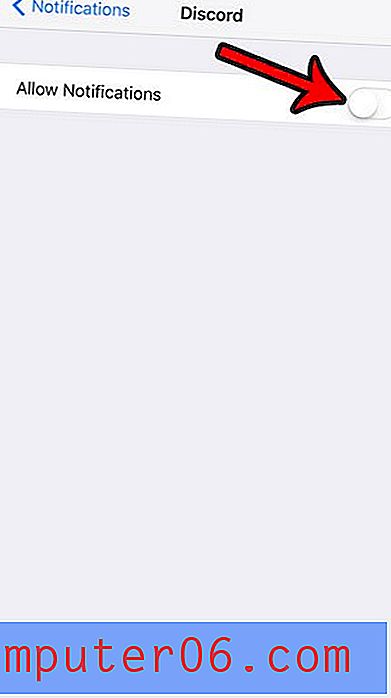
Pokud chcete i nadále dostávat některá oznámení z aplikace Discord, můžete ponechat možnost Povolit oznámení zapnutá, ale místo toho vypnout některé další možnosti v této nabídce. Například na obrázku níže jsem deaktivoval zvuková oznámení z aplikace Discord, ale nechal jsem na dalších možnostech, jako je ikona aplikace Badge, upozornění a oznámení na obrazovce uzamčení.
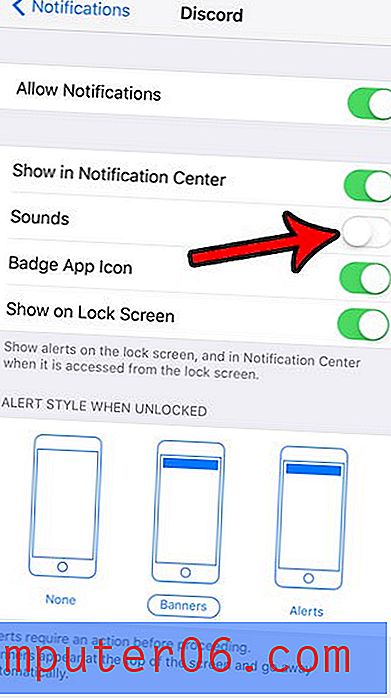
Nejste si jisti, co je ikona aplikace Badge na iPhonu, takže si nejste jisti, zda jej chcete ponechat nebo vypnout? Zjistěte více o ikoně aplikace Badge a zjistěte, zda je to nastavení, které potřebujete nebo chcete.



